Import Settings (Ajustes de Importación)
Cada tipo de asset que Unity soporta tiene un conjunto de Import Settings (ajustes de importación), que afectan cómo el asset aparece o se comporta. Para ver los import settings de un asset, seleccione el asset en el Project View. Los import settings para este asset van a aparecer en el Inspector. Las opciones que son mostradas van a variar dependiendo en el tipo de asset que fue seleccionado.
Por ejemplo los import settings para una imagen le va a permitirle a usted escoger si es importada como una textura, un 2D sprite, o un normal map. Los import settings de un archivo FBX le permite a usted ajustar la escala, generar normales, o coordenadas de lightmap, y separar y cortar clips de animación definidos en el archivo.
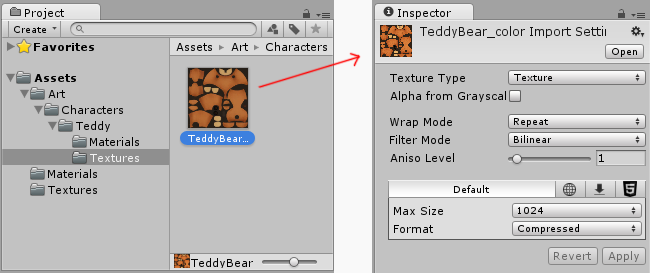
Para otros tipos de asset, los import settings se verán diferente. Los diferentes tipos de ajustes que usted verá se relacionan al tipo de asset seleccionado. Aquí hay un ejemplo de un asset de Audio, con sus import settings (ajustes de importación) mostradas en el inspector.
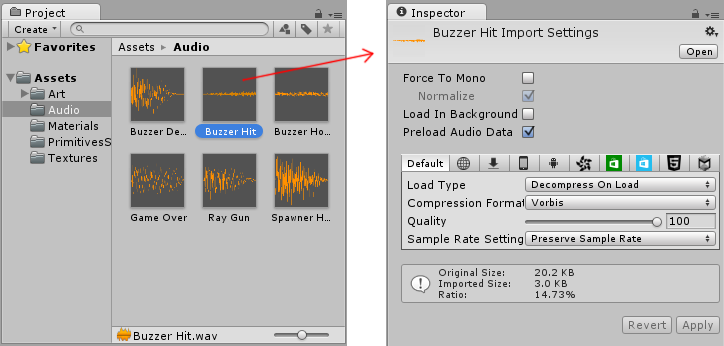
Si usted está desarrollando un proyecto multo-plataforma, usted puede anular los ajustes “default” (predeterminados) y asignar unos import settings diferentes en una base por plataforma.